Word2021是一款界面美观的电脑办公软件。我们可以通过软件来进行文档编辑,那么怎么显示段落标记呢,要是不知道怎么操作的话可以看看下面的教程。
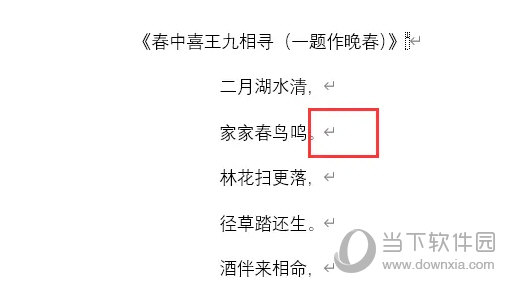
【操作方法】
打开word文档,点击“文件”进入到开始界面。
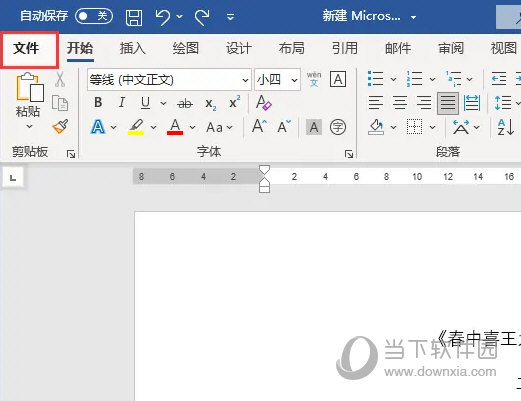
在开始界面中点击“选项”打开word选项面板。
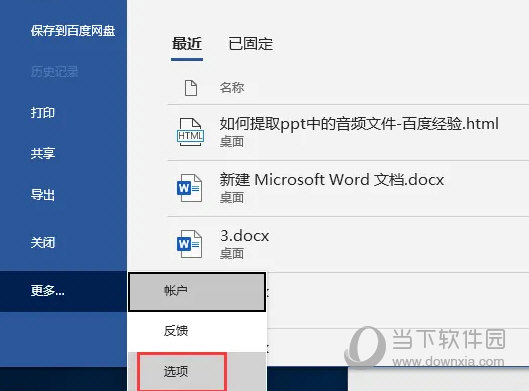
在“word选项”面板中,点击“显示”在“始终在屏幕上显示这些格式标记”下勾选“段落标记”点击“确定”。
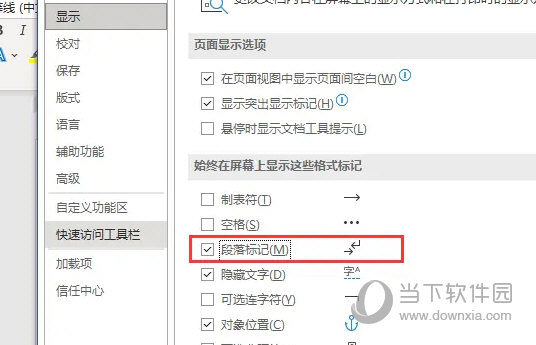
返回编辑界面,可以查看到每一段后面有一个回车符号,这就是段落标记。
以上就是小编为大家带来的关于word2021显示段落标记介绍,希望能够对你有一定帮助,有任何问题可以给小编进行留言。